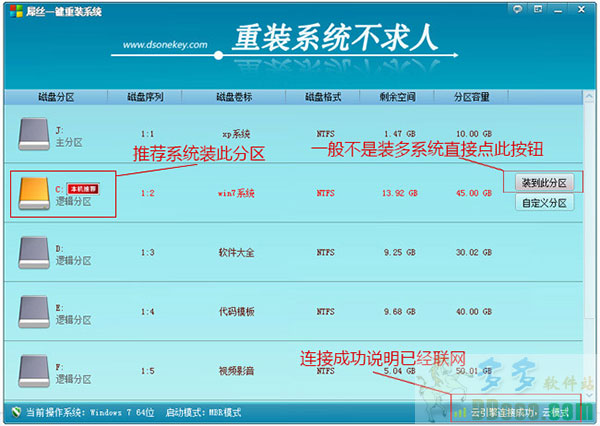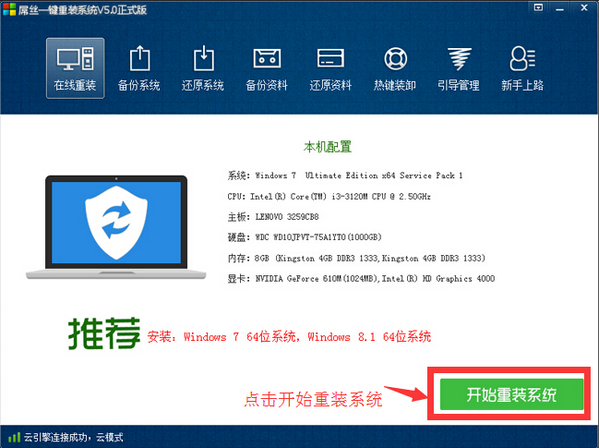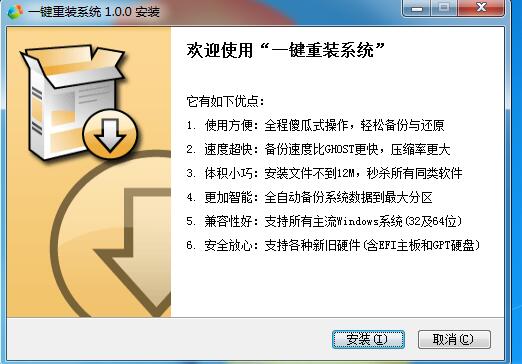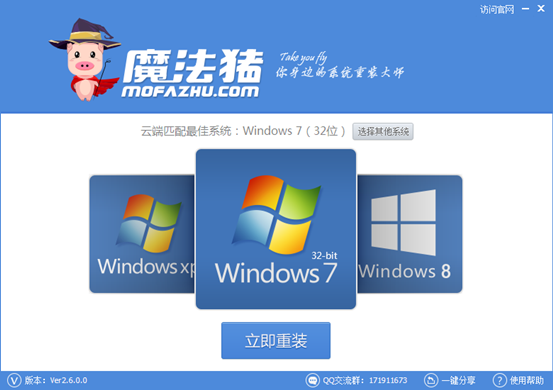win7无法删除桌面ie图标?win7系统删除桌面ie图标的
更新时间:2017-07-04 17:28:28
这篇文章主要介绍了win7系统无法删除桌面ie图标的解决方法,win7系统无法删除桌面ie图标,删除之后刷新一下又出现了,关机再重启也一样,怎么办呢?感兴趣的小伙伴们可以跟随百事网小编参考一下
win7系统自带IE浏览器,桌面也会显示ie图标,现如今很多用户都喜欢从网上下载第三方浏览器,那么IE图标就会显得多余了,可是win7系统无法删除桌面ie图标,删除之后刷新一下又出现了,关机再重启也一样,怎么办呢?其实删除方法很简单,接下来百事网小编向大家分享win7系统无法删除桌面ie图标的解决方法。
1、点击开始—运行,输入gpedit.msc,回车,打开本地组策略编辑器;
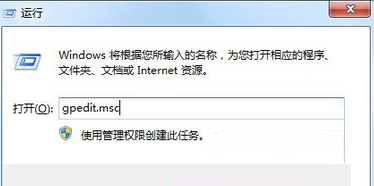
2、在左边菜单列表中依次打开“用户配置”—“管理模板”—“桌面”;
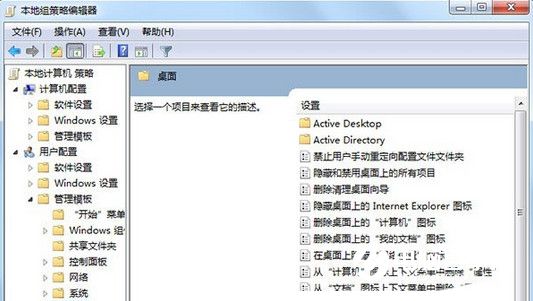
3、之后在右边设置功能列表中选择“隐藏桌面上的Internet Explorer 图标”,双击;
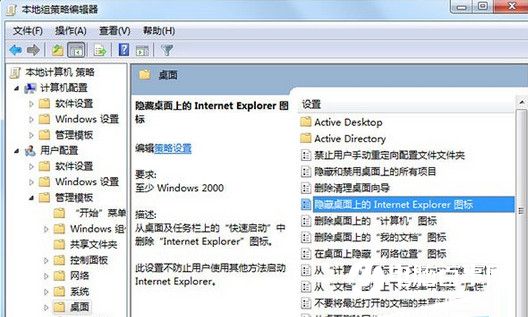
4、打开隐藏桌面上的Internet Explorer 图标功能设置对话框,当前状态为未配置,改为“已启用”,之后注销或者重启系统,在桌面就看不到IE图标了。
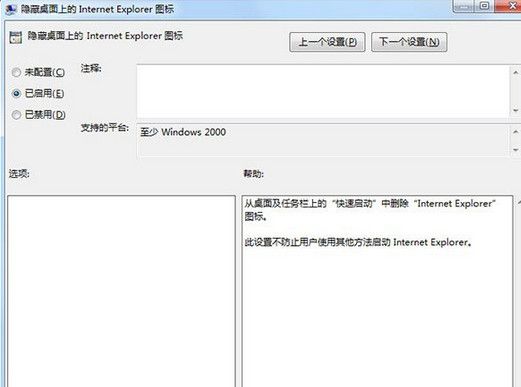
以上介绍的就是win7系统无法删除桌面ie图标的解决方法,因为IE浏览器算是系统自带的,不能用普通的方法删除,大家可参考本教程删除。
系统重装相关下载
Win7技巧相关推荐
重装系统软件排行榜
- 【电脑重装系统】系统之家一键重装系统软件V5.3.5维护版
- 【电脑重装系统】小马一键重装系统V7.5.3
- 雨林木风一键重装系统工具V7.6.8贡献版
- 系统基地一键重装系统工具极速版V4.2
- 【电脑重装系统】黑云一键重装系统软件V4.2免费版
- 小白一键重装系统v10.0.00
- 【电脑重装系统】系统之家一键重装系统V6.0精简版
- 系统重装软件系统之家一键重装V1.3.0维护版
- 黑云一键重装系统软件下载免费版5.9.6
- 【电脑系统重装】小马一键重装系统V4.0.8装机版
- 【一键重装系统】系统基地一键重装系统工具V4.0.8极速版
- 【重装系统】魔法猪一键重装系统工具V4.5.0免费版
- 【重装系统】无忧一键重装系统工具V5.8最新版
- 【重装系统软件下载】屌丝一键重装系统V9.9.0尊享版
- 深度一键重装系统软件V8.8.5简体中文版
重装系统热门教程
- 系统重装步骤
- 一键重装系统win7 64位系统 360一键重装系统详细图文解说教程
- 一键重装系统win8详细图文教程说明 最简单的一键重装系统软件
- 小马一键重装系统详细图文教程 小马一键重装系统安全无毒软件
- 一键重装系统纯净版 win7/64位详细图文教程说明
- 如何重装系统 重装xp系统详细图文教程
- 怎么重装系统 重装windows7系统图文详细说明
- 一键重装系统win7 如何快速重装windows7系统详细图文教程
- 一键重装系统win7 教你如何快速重装Win7系统
- 如何重装win7系统 重装win7系统不再是烦恼
- 重装系统win7旗舰版详细教程 重装系统就是这么简单
- 重装系统详细图文教程 重装Win7系统不在是烦恼
- 重装系统很简单 看重装win7系统教程(图解)
- 重装系统教程(图解) win7重装教详细图文
- 重装系统Win7教程说明和详细步骤(图文)